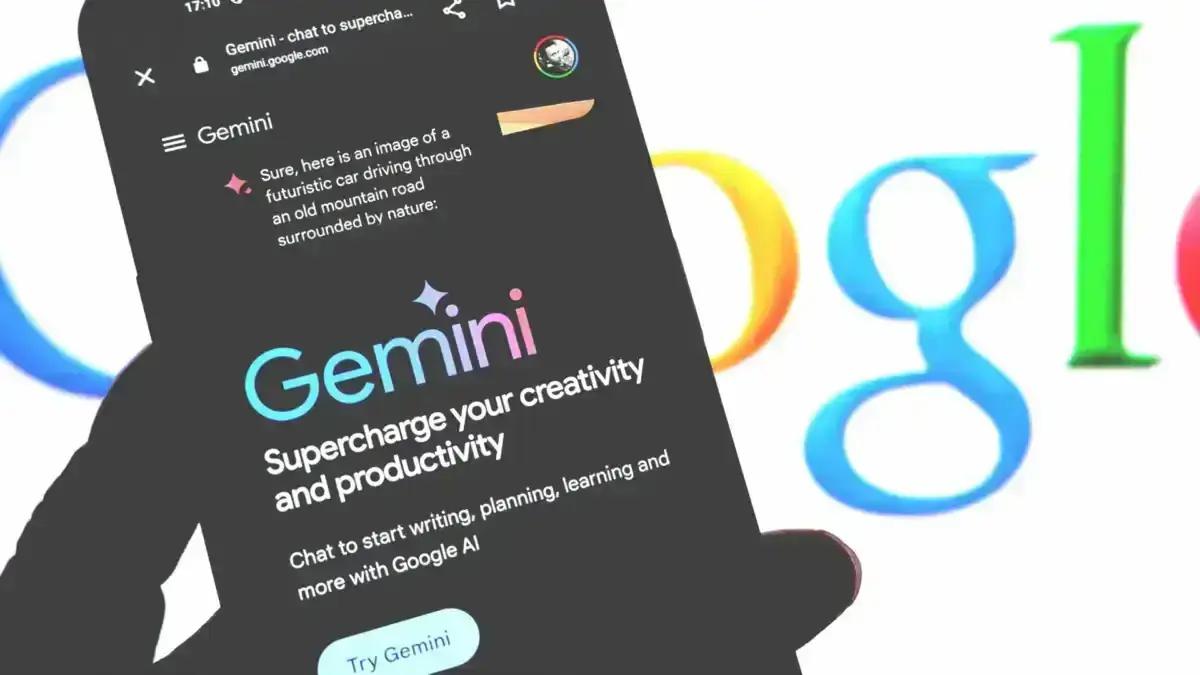▲
- O texto explica que o Google Gemini no Android é uma assistente de inteligência artificial integrada ao sistema.
- A notícia mostra como essa ferramenta pode ajudar no dia a dia, facilitando tarefas e aumentando a produtividade.
- O impacto é uma maior eficiência no uso do smartphone, com funções mais completas e automáticas.
- A ferramenta promete uma maior integração do AI com o sistema Android, beneficiando usuários de celulares de última geração.
O uso do Google Gemini no Android está se tornando uma realidade acessível aos usuários de dispositivos móveis que desejam potencializar suas tarefas diárias com inteligência artificial. Essa ferramenta da Google vem ganhando destaque ao substituir gradualmente o antigo Google Assistente, oferecendo uma experiência mais completa e multifuncional. A seguir, vamos explorar como essa tecnologia pode transformar seu smartphone e facilitar sua rotina.
O que é o Google Gemini no Android?
O Google Gemini no Android é uma assistente de inteligência artificial que evoluiu para além de simples comandos de voz. Ele funciona de forma integrada a diversos aplicativos, fornecendo respostas rápidas, produção de textos, explicações de documentos, pesquisas no Google Drive, resumos de vídeos no YouTube e até ajuda com programação. Sua compatibilidade abrange texto, voz e imagens, tornando-o uma ferramenta versátil na palma da mão do usuário.
Para quem possui celulares mais recentes, como dispositivos Pixel ou Samsung, a presença do Gemini já é organizada pelo sistema. Basta fazer o login na conta Google, seguir as etapas de configuração e pronto. Além disso, ele pode ser ativado de várias maneiras, como pressionando o botão de energia, usando o comando de voz “Hey Google” ou tocando no ícone, dependendo da preferência do usuário.
A novidade da Google é que o Google Gemini no Android deve se espalhar ainda mais, integrando-se a outras funções do sistema, inclusive em aplicativos de mensagens, configurações do sistema e notificações. Assim, a inteligência artificial passa a estar presente em várias áreas do seu smartphone, facilitando tarefas do dia a dia de forma prática e rápida.
O que dá para fazer com o Google Gemini no Android?
A grande dúvida de quem quer adotar o Google Gemini no Android é o quanto essa ferramenta pode realmente ajudar. Felizmente, ela traz funcionalidades que vão além de simples atalhos, tornando-se uma aliada em diversas situações. Por exemplo, ao lidar com textos longos, basta colar o conteúdo no app e pedir para o Gemini fazer um resumo. Isso funciona até com PDFs, aumentando a produtividade.
Leia também:
- Anatel alerta governo federal sobre riscos da concentração de data centers em grandes cidades brasileiras
- Anatel alerta governo federal sobre riscos da concentração de data centers em grandes cidades brasileiras
- Anatel determina que bloqueio de chamadas publicitárias pelo ‘Não Me Perturbe’ será obrigatório no Brasil
Na hora de redigir mensagens, emails ou textos profissionais, o assistente pode criar ou reescrever de acordo com o tom desejado, seja mais formal ou amigável. Se você precisa entender melhor uma imagem, o Gemini consegue identificar e explicar seu conteúdo, seja uma tabela, uma nota manuscrita ou uma etiqueta de produto. Para quem trabalha com programação, também existe a possibilidade de obter explicações ou ajuda na escrita de códigos, tornando-se uma excelente ferramenta para desenvolvedores.
Além disso, o Google Gemini no Android conecta-se facilmente com aplicativos do Google, como Gmail, Google Docs, Google Drive, Google Maps e YouTube. Essa integração possibilita, por exemplo, obter um resumo de um email, encontrar detalhes de um voo em sua agenda ou visualizar documentos recentes, tudo com comandos simples. Essa sinergia com os apps aumenta a eficiência e o conforto no uso do celular.
Como usar o Google Gemini no Android na prática
Para quem deseja ativar o Google Gemini no Android costuma procurar por opções rápidas e acessíveis. Em celulares de última geração, como Pixel ou algumas versões novas de Samsung, a instalação e configuração do assistente acontece automaticamente ou com poucos passos. Basta fazer login na conta Google e seguir as orientações para personalizar o uso.
O comando pode ser ativado de diversas maneiras, como clicar na tecla de energia, dizer “Hey Google” ou tocar no ícone do assistente. Uma dica importante é explorar as configurações, acessando a aba de extensões e ligando os serviços adicionais que desejam maior integração, como Gmail ou Google Drive. Isso aumenta as possibilidades de uso, trazendo respostas e ações diretamente do sistema.
Com atualizações em andamento, o Gemini também começa a aparecer em outros aplicativos e funções do sistema Android. Existem melhorias contínuas na resolução de vídeos, como as que chegaram ao Gemini Live, além da ampliação de comandos de voz mais precisos e naturais. Assim, o Google Gemini no Android promete um futuro próximo ainda mais integrado e útil para os usuários, facilitando tarefas simples ou complexas com rapidez e eficiência.
Para se manter atualizado sobre as novidades do sistema e de tecnologias relacionadas, vale conferir fontes confiáveis como via Gizchina.
Este conteúdo foi auxiliado por Inteligência Artificial, mas escrito e revisado por um humano.